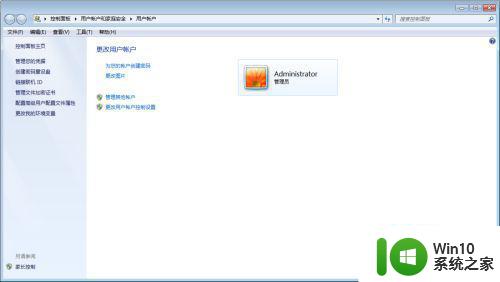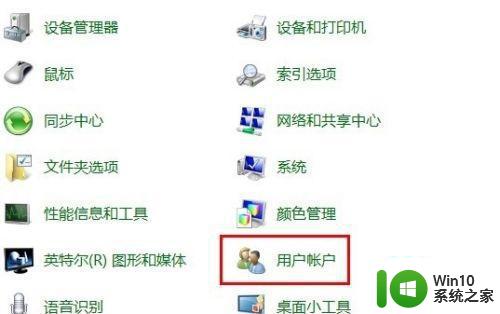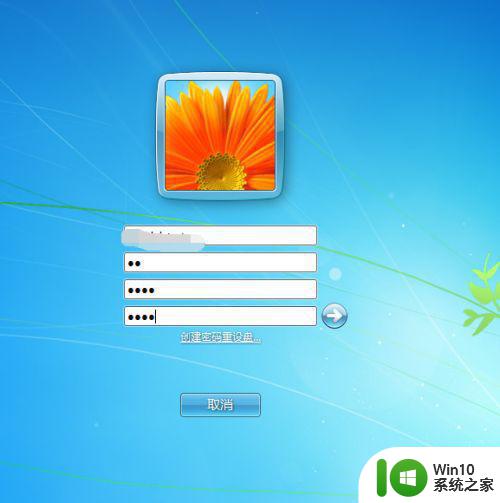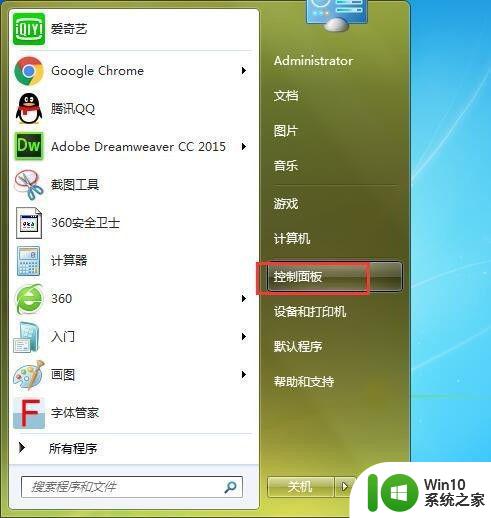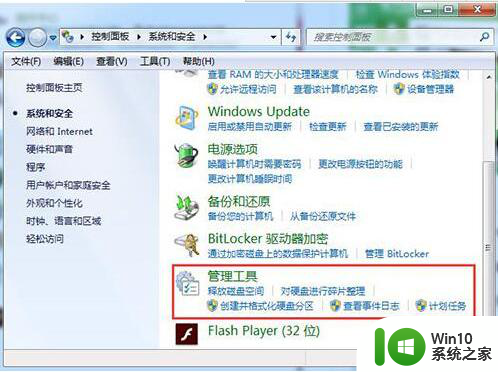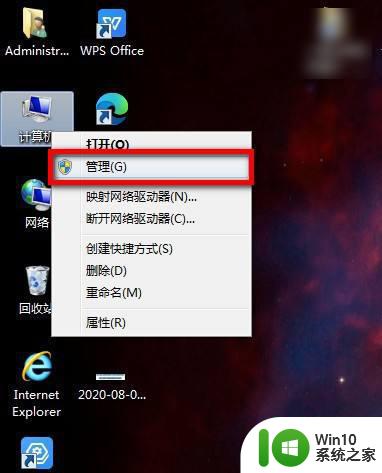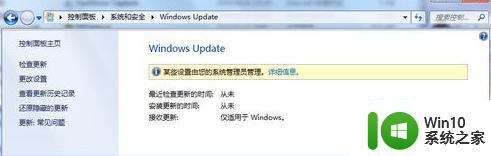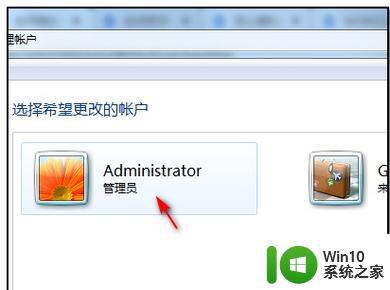win7电脑管理员密码删除方法 win7系统管理员密码忘记怎么办
win7电脑管理员密码删除方法,在当今数字化时代,我们越来越依赖于电脑来进行各种工作和娱乐活动,有时候我们会遇到一些问题,比如忘记了自己的Windows 7电脑的管理员密码。当这种情况发生时,我们可能会感到困扰和无助。不必担心因为有几种有效的方法可以帮助我们删除或重置Windows 7系统的管理员密码。本文将介绍一些简单但可行的方法,以帮助您重新获得对您的电脑的完全访问权限。
具体方法如下:(优盘启动制作装win7系统)
1、点击桌面左下角的“开始”,在弹出的菜单中,选择“控制面板”;
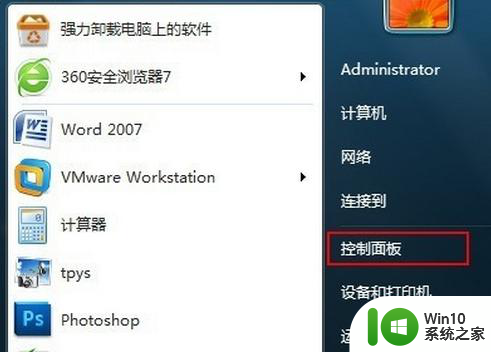
2、在所有控制面板项中,找到“用户账户”选项并且点击;
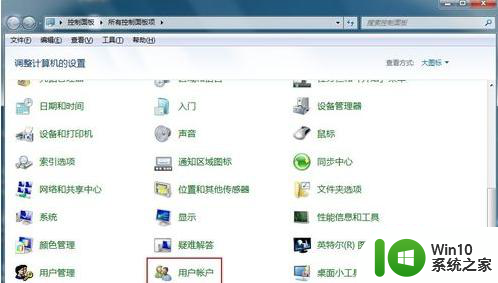
3、在用户账户设置中,我们点击“删除密码”选项;
4、此时我们需要输入当前密码,输入后,点击“删除密码”按钮,就可以成功删除管理员密码了。
解决方法2:
1、点击桌面左下角的“开始”,在弹出的菜单中,选择“控制面板”;
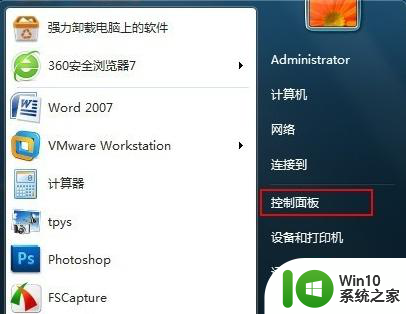
2、在所有控制面板选项中,我们点击“管理工具”项;
3、在管理工具选项中,双击“计算机管理”;
4、在计算机管理面板中,依次点击“系统工具-本地用户和组-用户”,在用户的操作中,选定“Administrator”并且右键点击,在弹出的菜单中选择“设置密码”;
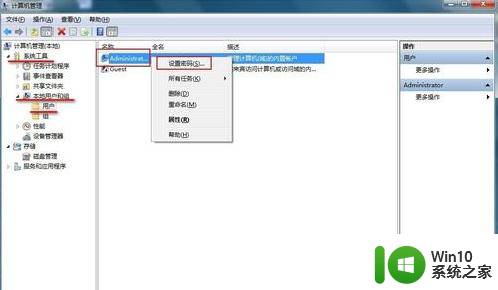
5、此时会弹出一个提示框,我们点击“继续”;
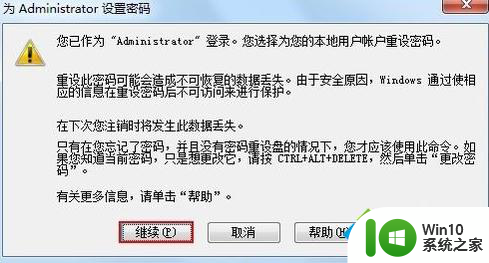
6、这时我们不需要输入新密码,直接点击“确定”按钮,并且系统会提示“密码已设置”,我们再次“确定”按钮,此刻你会发现,管理员密码已经成功删除了。
以上就是关于Win7电脑管理员密码删除方法的全部内容,如果您遇到相同情况,可以按照小编的方法来解决。